 |
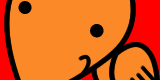 |
|
| ホーム: サポート:電子メール:新メールアカウント設定 Outlooでの設定 | ||
■ 新メールアカウント設定 Outlookでの設定
-
Outlookを起動させます。次にOutlookウィンドウの上部の【ツール】 → 【電子メールアカウント】をクリックします。
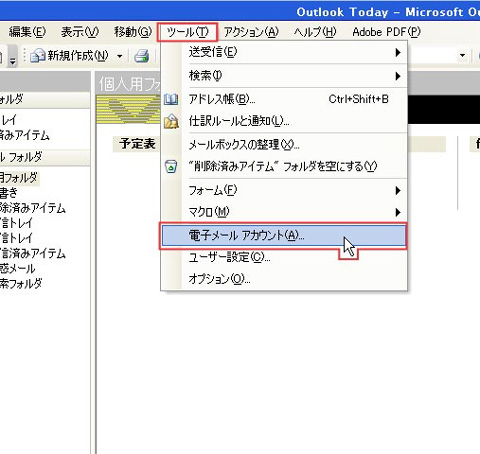
- 【既存の電子メールアカウントの表示と変更(V)】にチェックを入れて【 次へ(N)】
をクリックします。
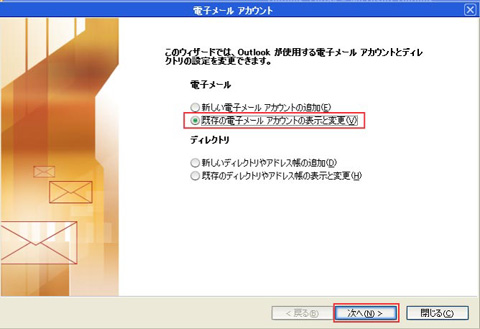
-
インターネットプロ・東海でご利用のメールアドレスは全て変更する必要があります。
メールアカウントを選択し(青反転)にしてから 【変更(C)】をクリックします。
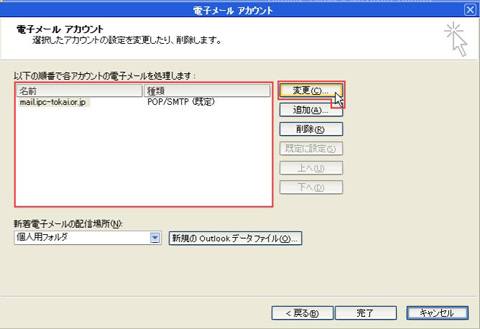
- 【受信メールサーバー(POP3)(I):】 : pop.ipc-tokai.or.jpに変更
【送信メールサーバー(SMTP)(O):】 : smtp.ipc-tokai.or.jpに変更受信メールサーバーと送信メールサーバーの変更の後に【詳細設定(M)】をクリック
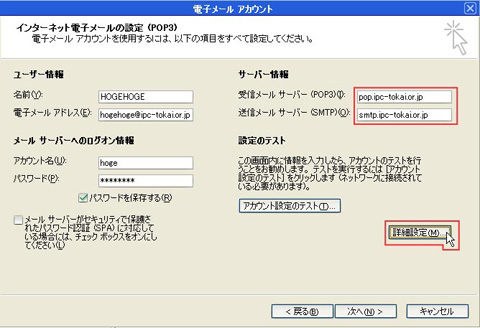
- ウィンドウ上部の【詳細設定】をクリック
【送信サーバー(SMTP)(O):】に変更する。
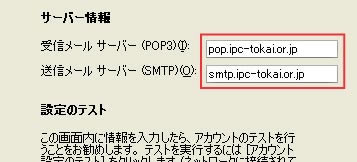
- ウィンドウ上部の【送信サーバー】をクリック
【送信サーバー(SMTP)は認証が必要(O)】 : チェックを入れる。
【次のアカウントとパスワードでログオンする(L)】 : ラジオマークをONにする。【アカウント名(N)】 : メールアドレスの@より前を入力する。
【パスワード】 : メールで通知されたパスワードを入力する。最後に【OK】ボタンを押して設定を保存します。

ご自身のメールアドレスにテストメールを送信して
エラーがでなければ設定完了です。
Copyright1996-2005 ipc-Tokai Co.,Ltd. All rights reserved.